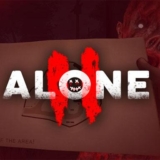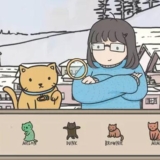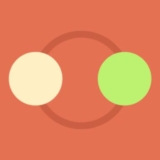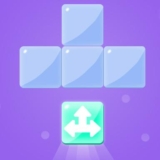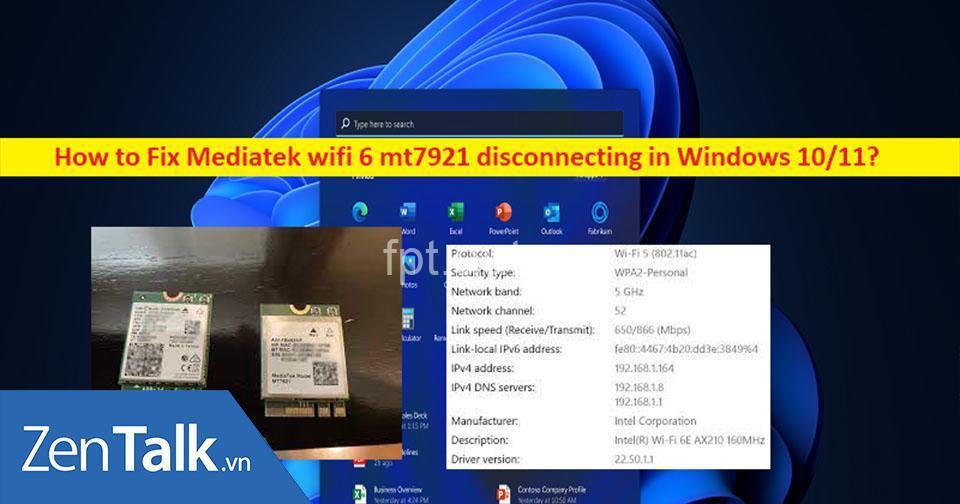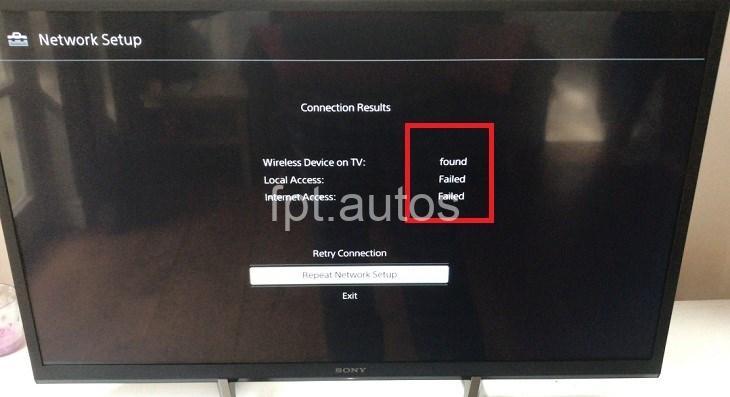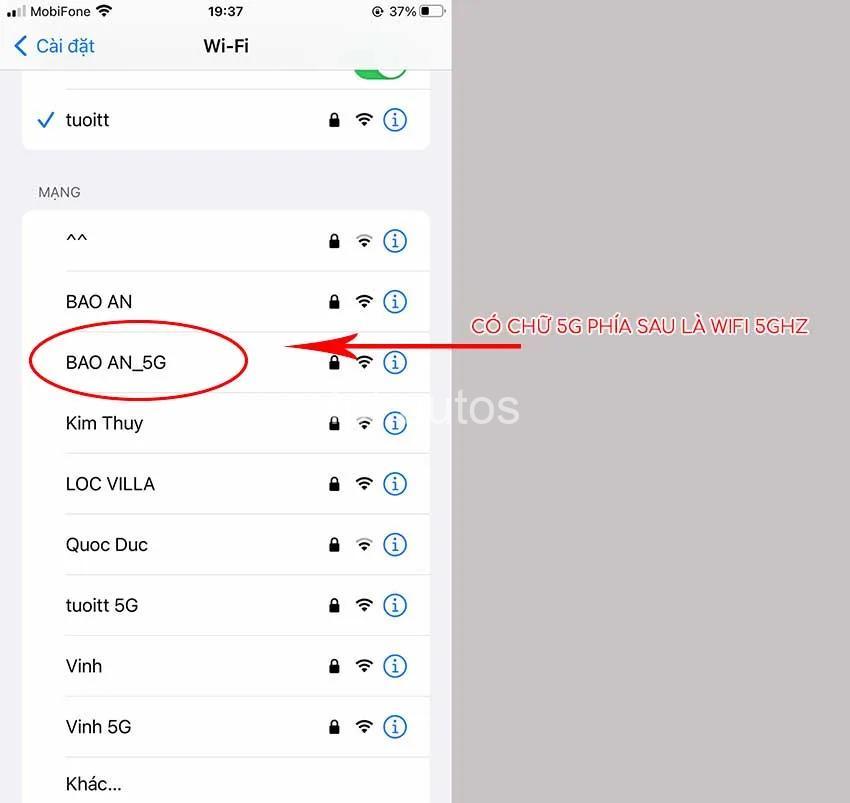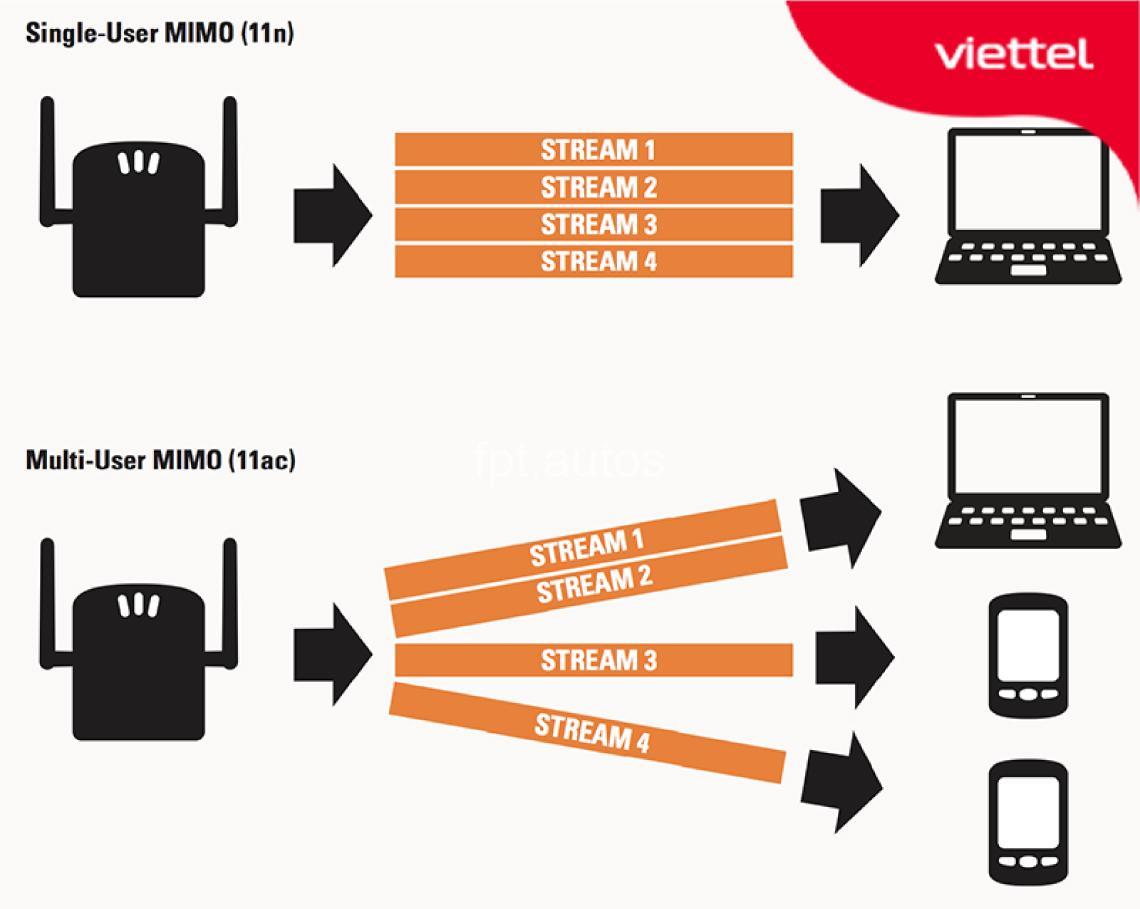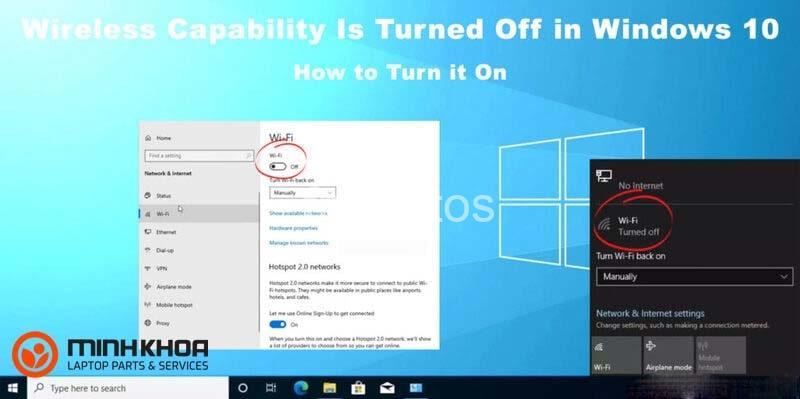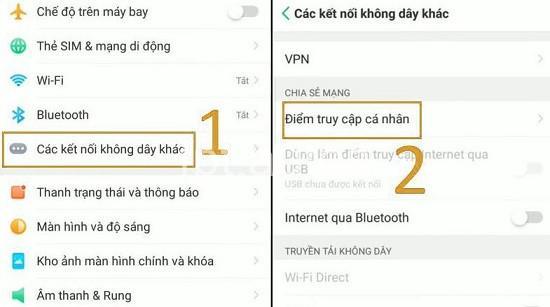Bạn muốn biết ai đang sử dụng mạng Wifi của mình? Bài viết này sẽ hướng dẫn bạn cách kiểm tra ai đang dùng Wifi bằng điện thoại một cách đơn giản và hiệu quả. Hãy cùng theo dõi bài viết dưới đây của fpt.autos.
Cách Kiểm tra Ai Đang Dùng Wifi Bằng Điện Thoại
Bạn có bao giờ thắc mắc ai đang sử dụng mạng Wifi của mình? Hay bạn muốn biết liệu ai đó đang chiếm dụng băng thông Wifi? Việc kiểm tra ai đang dùng Wifi bằng điện thoại sẽ giúp bạn quản lý hiệu quả mạng Wifi, bảo mật thông tin cá nhân và tránh tình trạng bị lạm dụng băng thông.
Có nhiều cách để kiểm tra ai đang dùng Wifi bằng điện thoại. Bài viết này sẽ giới thiệu 3 phương pháp phổ biến nhất:
1. Sử dụng giao diện quản trị router Wifi
Phương pháp này yêu cầu bạn truy cập vào giao diện quản trị của router Wifi. Router là thiết bị trung tâm của mạng Wifi, có nhiệm vụ phát sóng tín hiệu Wifi và quản lý các thiết bị kết nối.
Bước 1: Tìm địa chỉ IP của router
Mỗi router Wifi sẽ có một địa chỉ IP riêng, thường là 192.168.1.1 hoặc 192.168.0.1. Bạn có thể tìm địa chỉ IP của router bằng cách:
- Kiểm tra nhãn dán ở mặt sau của router.
- Mở trình duyệt web và nhập
192.168.1.1hoặc192.168.0.1vào thanh địa chỉ. - Kiểm tra phần
Network and Sharing Centertrên Windows hoặcSystem Preferencestrên macOS.
Bước 2: Truy cập giao diện quản trị router
Sau khi tìm được địa chỉ IP, bạn nhập địa chỉ đó vào trình duyệt web và nhấn Enter.
Bước 3: Nhập mật khẩu của router
Mật khẩu mặc định của router thường được ghi trên nhãn dán ở mặt sau của thiết bị. Nếu bạn đã thay đổi mật khẩu, hãy nhập mật khẩu mới.
Bước 4: Kiểm tra danh sách thiết bị kết nối
Trong giao diện quản trị, bạn sẽ tìm thấy một danh sách các thiết bị đang kết nối với mạng Wifi. Mỗi thiết bị sẽ được hiển thị với các thông tin sau:
- Địa chỉ MAC: Đây là địa chỉ duy nhất của mỗi thiết bị, giống như số chứng minh nhân dân của thiết bị.
- Tên thiết bị: Tên mà bạn đã đặt cho thiết bị khi kết nối với mạng Wifi.
- Thời gian kết nối: Thời gian thiết bị được kết nối với mạng Wifi.
- Lượng dữ liệu sử dụng: Lượng dữ liệu mà thiết bị đã sử dụng trên mạng Wifi.
2. Sử dụng ứng dụng di động
Ngoài việc sử dụng giao diện quản trị router, bạn có thể sử dụng các ứng dụng di động để kiểm tra ai đang dùng Wifi. Ứng dụng này giúp bạn quét mạng Wifi, hiển thị danh sách thiết bị đang kết nối và cung cấp thêm thông tin về mỗi thiết bị.
Ứng dụng phổ biến:
- Fing: Ứng dụng này có khả năng quét mạng Wifi, hiển thị danh sách thiết bị kết nối và cung cấp thông tin chi tiết về mỗi thiết bị. Fing cũng có thể sử dụng để kiểm tra xem có thiết bị nào đang sử dụng mạng Wifi của bạn một cách bất hợp pháp hay không.
- WiFi Analyzer: Ứng dụng này giúp bạn phân tích mạng Wifi, hiển thị các kênh Wifi, cường độ tín hiệu và các thiết bị đang sử dụng mạng Wifi.
- Network Analyzer: Ứng dụng này cung cấp thông tin chi tiết về mạng Wifi của bạn, bao gồm danh sách thiết bị kết nối, tốc độ mạng, mức độ sử dụng băng thông, …
- NetX: Ứng dụng này cho phép bạn quản lý mạng Wifi của mình, bao gồm thay đổi mật khẩu, thiết lập quyền truy cập cho các thiết bị, …
3. Sử dụng phần mềm máy tính
Tương tự như ứng dụng di động, bạn cũng có thể sử dụng phần mềm máy tính để kiểm tra ai đang dùng Wifi. Phần mềm máy tính cung cấp thêm nhiều tính năng nâng cao và giúp bạn quản lý mạng Wifi hiệu quả hơn.
Phần mềm phổ biến:
- Wireless Network Watcher: Phần mềm này quét mạng Wifi và hiển thị danh sách thiết bị đang kết nối, cùng với các thông tin chi tiết về mỗi thiết bị như địa chỉ MAC, tên thiết bị, địa chỉ IP, …
- NetSpot: Phần mềm này cho phép bạn phân tích mạng Wifi, hiển thị bản đồ phân bố tín hiệu Wifi, tìm điểm yếu trong mạng Wifi, …
- Advanced IP Scanner: Phần mềm này quét mạng LAN và hiển thị danh sách các thiết bị đang kết nối, cùng với thông tin chi tiết về mỗi thiết bị như địa chỉ IP, địa chỉ MAC, tên thiết bị, …
- SoftPerfect Network Scanner: Phần mềm này cho phép bạn quét mạng LAN và hiển thị thông tin chi tiết về các thiết bị đang kết nối, bao gồm cả các thiết bị ẩn.
Lưu ý khi kiểm tra ai đang dùng Wifi:
- Bảo mật thông tin cá nhân: Không chia sẻ thông tin cá nhân hoặc mật khẩu router cho người khác.
- Kiểm tra kỹ thông tin: Xác thực thông tin trước khi thay đổi cài đặt router.
- Sử dụng phần mềm uy tín: Tải phần mềm từ nguồn tin cậy, tránh sử dụng phần mềm không rõ nguồn gốc.
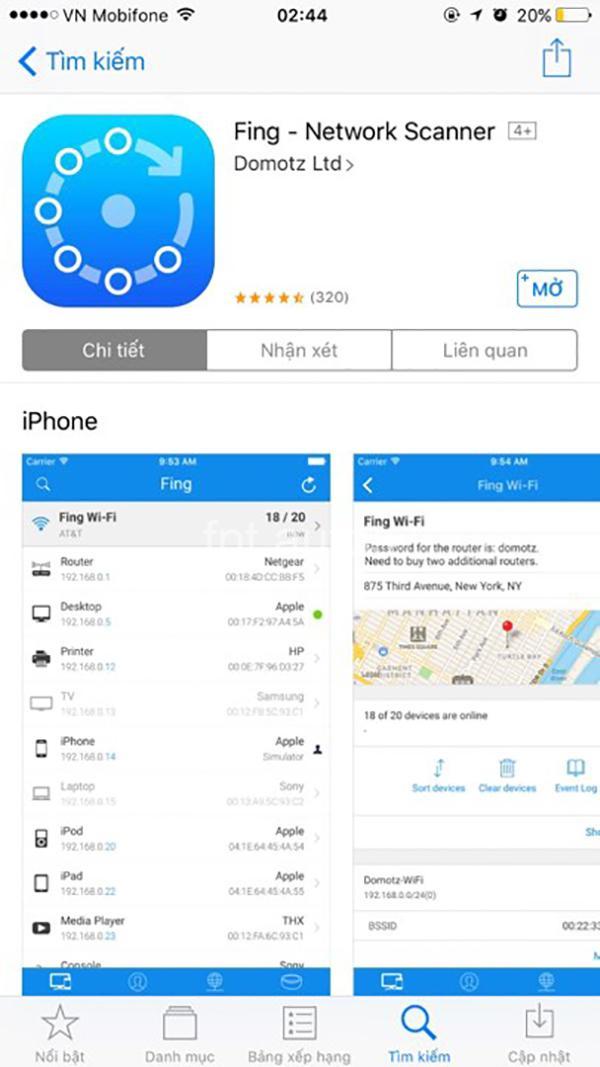
Các Câu Hỏi Thường Gặp
1. Tôi có thể tìm được thông tin về thiết bị đang dùng Wifi của tôi bằng ứng dụng di động hay không?
Có, một số ứng dụng di động có khả năng quét mạng Wifi và hiển thị danh sách thiết bị đang kết nối, cùng với các thông tin chi tiết về mỗi thiết bị.
2. Làm cách nào để biết ai đang chiếm dụng băng thông Wifi của tôi?
Bạn có thể kiểm tra lượng dữ liệu sử dụng của mỗi thiết bị trong giao diện quản trị router hoặc thông qua các ứng dụng di động hoặc phần mềm máy tính.
3. Tôi có thể chặn thiết bị lạ kết nối với mạng Wifi của tôi không?
Có, bạn có thể chặn các thiết bị lạ kết nối với mạng Wifi của bạn bằng cách thay đổi cài đặt router. Bạn có thể tạo một danh sách các thiết bị được phép kết nối hoặc chặn các thiết bị có địa chỉ MAC không xác định.
4. Làm cách nào để bảo vệ mạng Wifi của tôi khỏi bị sử dụng trái phép?
Để bảo vệ mạng Wifi khỏi bị sử dụng trái phép, bạn nên sử dụng mật khẩu mạnh, mã hóa WPA2/WPA3, cập nhật phần mềm router thường xuyên, chặn các thiết bị không xác định và sử dụng VPN khi sử dụng mạng Wifi công cộng.
Kết Luận
Kiểm tra ai đang dùng Wifi bằng điện thoại là một công việc đơn giản nhưng rất hữu ích. Việc kiểm tra này giúp bạn quản lý hiệu quả mạng Wifi, bảo mật thông tin cá nhân và tránh tình trạng bị lạm dụng băng thông.
Hãy chia sẻ bài viết này với bạn bè của bạn nếu bạn thấy hữu ích. Đừng quên truy cập fpt.autos để đọc thêm các bài viết thú vị về công nghệ!